Компютърните игри срещу конзолните игри са забавни дебатиако искате да опитате и да загубите няколко приятели. Това, което по-малко хора могат да спорят, е дали трябва да се придържате към клавиатура и мишка, за да играете игри, или да използвате контролер. Ако предпочитате контролери, можете да получите контролер Xbox или просто да използвате обикновен, извън марката. Ако използвате обикновен контролер, можете да го накарате да емулира Xbox контролер. Ако все пак имате истинска сделка, трябва да се забавлявате да играете игри на вашия компютър. Контролерът Xbox рядко има проблеми. Въпреки това понякога контролерът Xbox може да се появи като мишка и / или клавиатура в Windows. Ако това се случи, е трудно да го използвате за игра на игри. Ето един от начините да коригирате контролер Xbox, засечен като мишка и клавиатура.
Това може да се случи по произволен брой причини. Опитайте да деинсталирате драйвера за контролера и да го инсталирате отново, за да видите дали това отстранява проблема. Можете да деинсталирате драйвера от диспечера на устройства в Windows 10. Ако това не работи, проблемът може да е свързан със Steam.
Fix Xbox Controller открит като мишка и клавиатура
Steam е чудесен в по-голямата си част и неговото компютърно приложениесе опитва да играе хубаво с Xbox контролери. Всъщност за него има специална настройка. За съжаление, тази конкретна настройка може би е причината Xbox контролерът да се появява като мишка или клавиатура.
Отворете Steam и от елемента от менюто Steam, отидете на настройките на приложението.

В прозореца Настройки изберете раздела Контролер. Кликнете върху бутона „Общи настройки на контролера“. Освен това, просто щракнете върху бутона на контролера горе вдясно до бутона за минимизиране на прозореца.
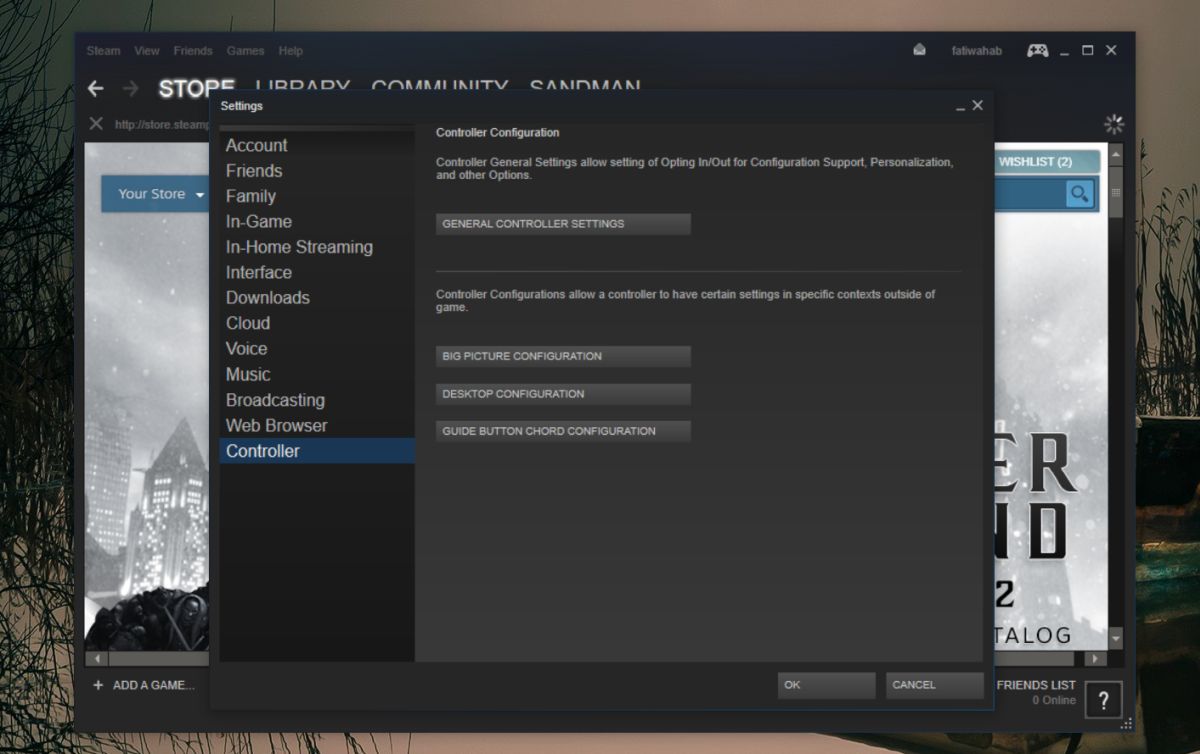
На екрана с общи настройки премахнете отметката от „Поддръжка за конфигурация на Xbox“. Това трябва да реши проблема и Windows ще спре да мисли, че контролерът ви е мишка или клавиатура.
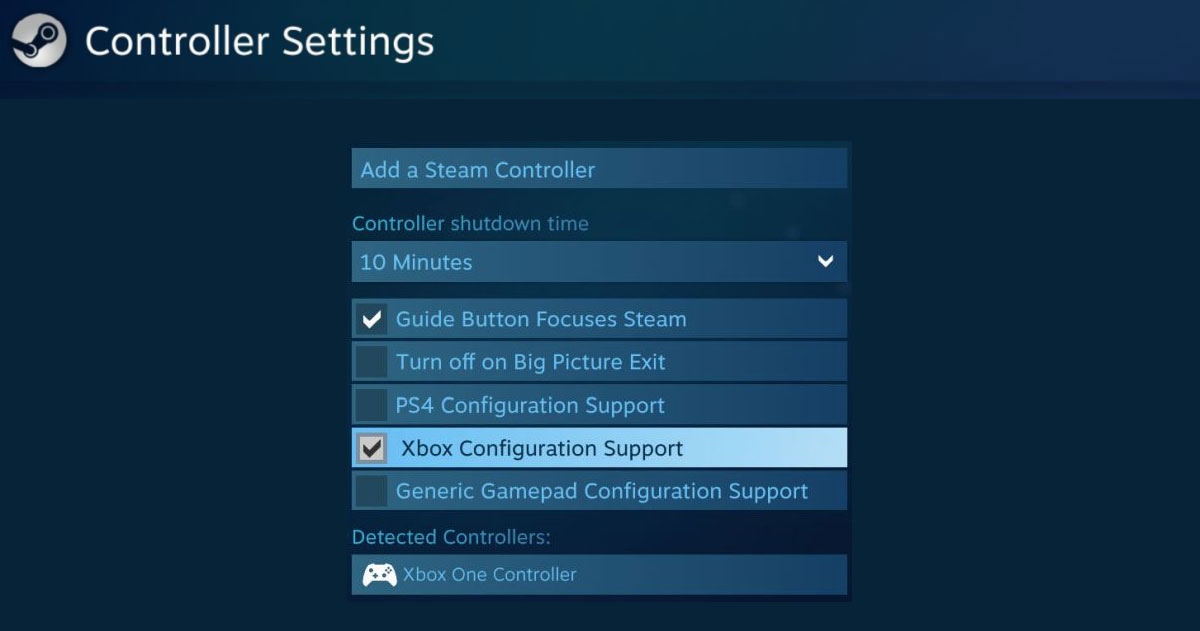
Това отстраняване може да има страничен ефект; ако тиизползвайте контролера за игра на Steam игри, може да не работи добре. В такъв случай ще трябва да превключите тази настройка в зависимост от типа игра, която играете, т.е. да я активирате, когато играете игра на Steam, и да я деактивирате по друг начин.
За добра мярка рестартирайте системата си следдеактивиране на тази опция. Ако проблемът продължава да се опита, опитайте да деинсталирате и повторно инсталирате устройството отново, както и да извадите / изключите щепсела на контролера и да го свържете отново.
Това трябва да работи за Xbox контролер, но също така си струва да опитате, ако използвате друг тип контролер и имате същия проблем с него.













Коментари